AI性能を測定できる「Geekbench AI」のインストールから使用方法まで
Primate Labsは8月15日(現地時間)、「Geekbench AI 1.0」を一般公開されたのでインストールから使用方法までを紹介します。
「Geekbench AI」とは
Primate Labsが開発した新しいベンチマークソフト「Geekbench AI」が2024年8月15日に登場しました。
このソフトは、PCやスマートフォンのAI性能を測定でき、Windows、Mac、Linux、iPhone、iPad、Androidに対応しています。
NPUの性能も測定可能で、Webサイトや各アプリストアから無償でダウンロードできます。
Geekbench AI
ソフトウェア情報
「Geekbench AI」Windows版
【著作権者】
Primate Labs Inc.
【対応OS】
64bit版Windows 10以降
【ソフト種別】
フリーソフト(追加機能のロック解除には99米ドルが必要)
【バージョン】
1.0(24/08/15)
インストール方法
以下のリンクから「Download」を押下
今回はWindows搭載の自作PCで測定したいので中央の「Download for Windows」を押下
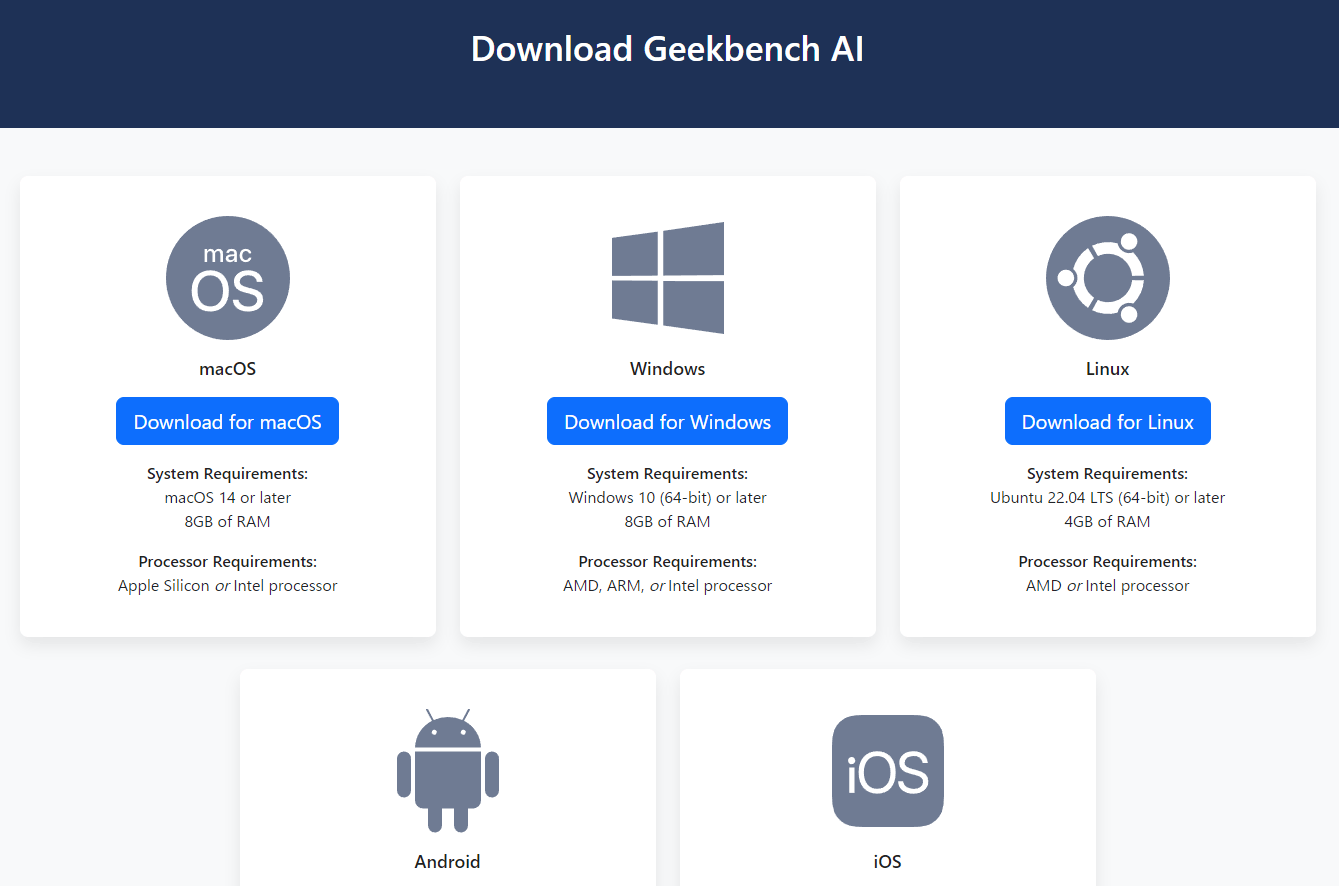
ダウンロードできましたらこちらをダブルクリック
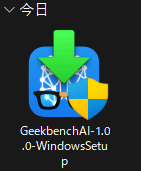
「Next」を押下
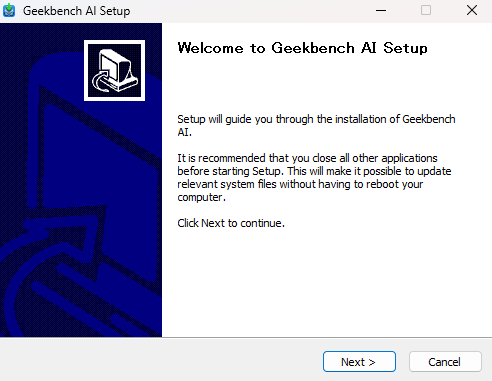
利用規約が表示されるので読み終えたら「I Agree」を押下
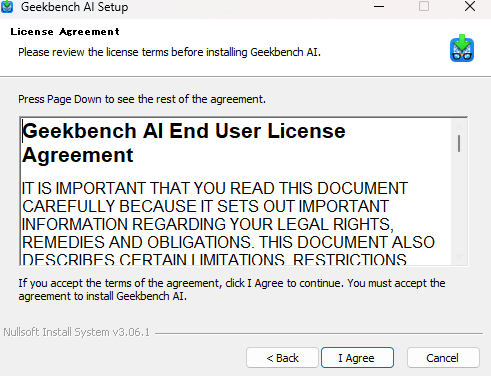
インストール先フォルダの指定画面が表示されたら何も変更せずに「Next」を押下
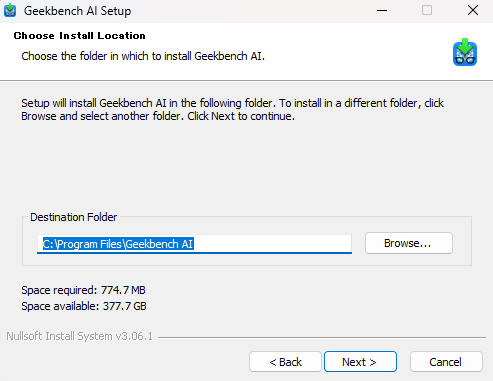
スタートメニュー登録設定画面が表示されるので何も変更せずに「Install」を押下
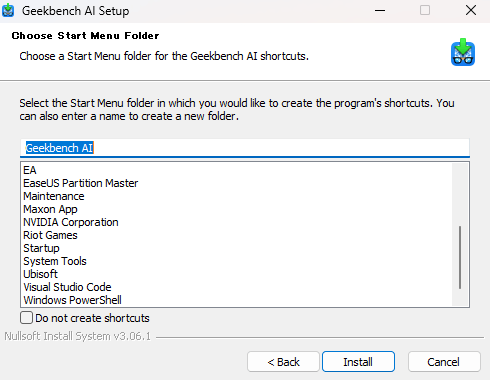
これでインストール完了なので、「Run Geekbench AI」にチェックを入れたまま「Finish」を押下すると自動的にGeekbench AIが起動します。
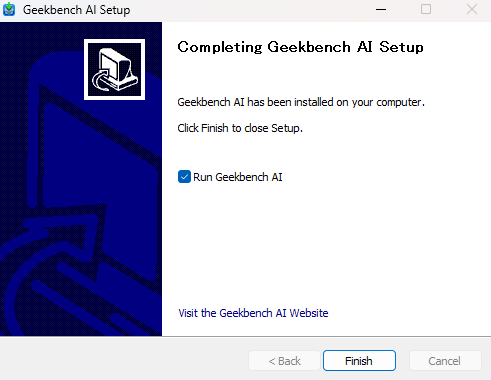
注意点
初回起動時にはライセンス認証画面が表示されます。
無料で使うこともできますが、その場合、測定結果はすべてGeekbenchのスコア集計サイトにアップロードされます。
スコアをアップロードしたくない場合は、有料版の「Geekbench AI Pro」を購入する必要があります。今回は無料で使いたいので、「Later(後で)」をクリックしました。
本記事で使用しているPCは自作のPCなので自己責任で行っています。
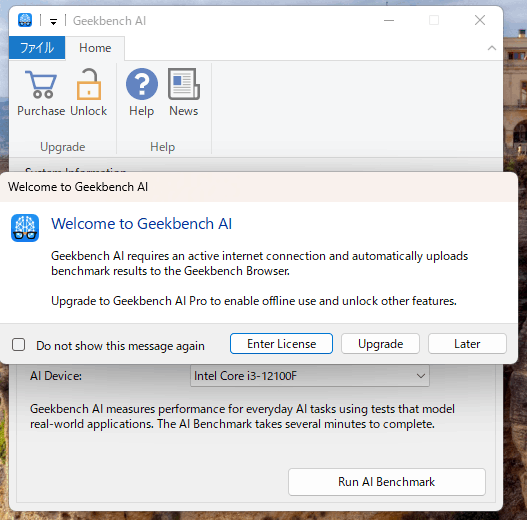
使用方法
以下の「AI Benchmark」から測定したい項目を選択後、「Run AI Benchmark」を押下し測定する。
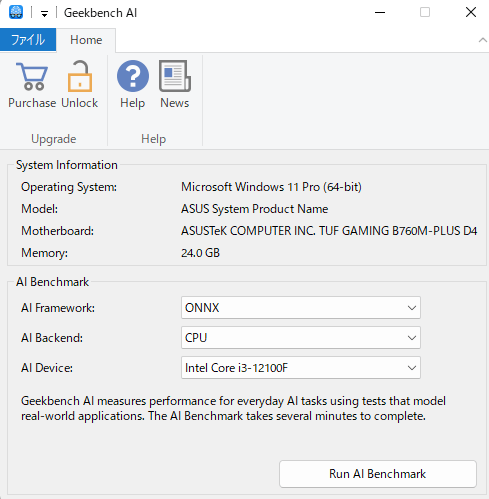
項目の詳細
AI Framework
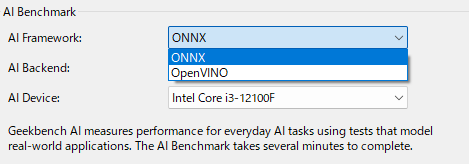
- ONNX:Open Neural Network eXchangeの略。読み「オニキス」。ディープラーニングや機械学習モデルのような人工知能モデル(以下、AIモデル)を表現するためのフォーマット。
- OpenVINO:GPU内包のIntel CPUやFPGA、VPUなどを使用して、 DeepLearningやAIのアクセラレータ技術を提供するtoolkit。Intel専用の測定設定だと思います。OpenVINOを選択すると自動的に「AI Device」の部分がIntelCPUとして認識されました。
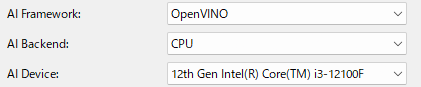
AI Backend
OpenVINOを選択した場合はIntel専用なのでCPUしか選択できませんが、ONNXを選択した場合は「DirectML(内蔵を含めたGPU)」を選択できます。
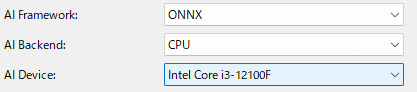
AI Device
測定したいハードウェアを選べます。
CPU、GPU、内蔵GPU、たぶん外部GPUなども認識されると思います。
まとめ
今回はインストールから使用方法まで紹介しました。次は自作PCを測定した結果を記事にしようと思います。
注意としては、無料のままの測定だと測定結果が公開されてしまうので、社用のPC等は会社のルールに沿っての使用を推奨し、自己責任での使用になります。
おまけ
おたる水族館のフンボルトペンギンプールの道具を、海岸などで拾った天然素材に置き換えていっているそうです。
自然に近い状況に持っていく活動は個人的に良いと思う反面、プラスチック等の道具に比べての劣化速度や掃除のコストがかかりそうな部分がありそうだなぁと感じました。
Discussion